- Ενδέχεται να αντιμετωπίσετε Σφάλμα 1722 (σφάλμα πακέτου Windows Installer) κατά την προσπάθεια εγκατάστασης ή κατάργησης ενός προγράμματος από τη συσκευή σας.
- Το ζήτημα προκαλείται από την εσφαλμένη εγκατάσταση ενός προγράμματος ή όταν ένα πρόγραμμα που εκτελείται ως μέρος της εγκατάστασης δεν ολοκληρώθηκε όπως αναμενόταν.
- Μπορείτε να χρησιμοποιήσετε την ασφαλή λειτουργία για να εγκαταστήσετε εφαρμογές ή να ενημερώσετε το λογισμικό για να επιλύσετε αυτό το πρόβλημα.
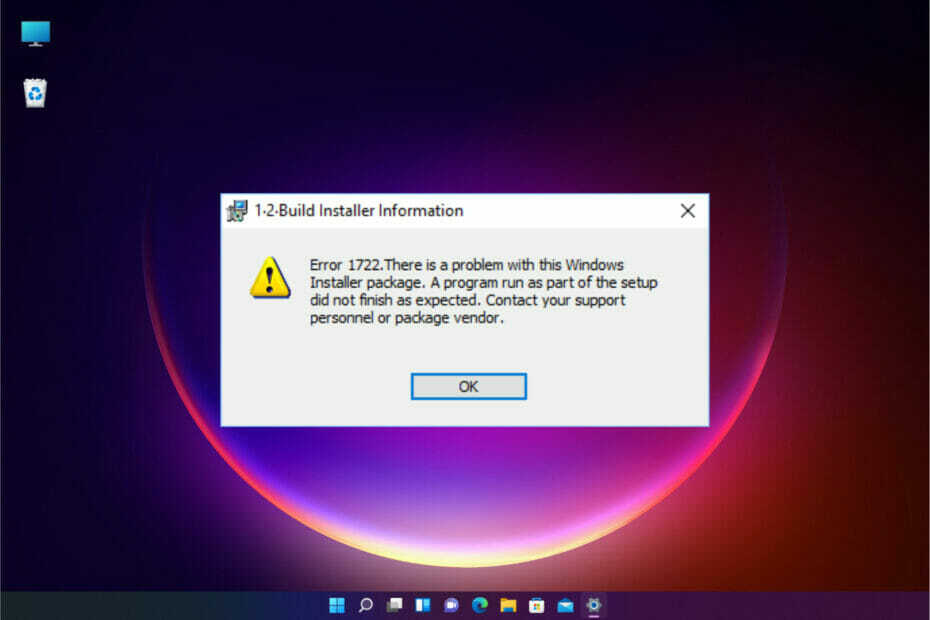
ΧΕΓΚΑΤΑΣΤΑΣΗ ΚΑΝΟΝΤΑΣ ΚΛΙΚ ΣΤΟ ΑΡΧΕΙΟ ΛΗΨΗΣ
- Κατεβάστε το Restoro PC Repair Tool που συνοδεύεται από πατενταρισμένες τεχνολογίες (διαθέσιμο δίπλωμα ευρεσιτεχνίας εδώ).
- Κάντε κλικ Εναρξη σάρωσης για να βρείτε ζητήματα των Windows 11 που θα μπορούσαν να προκαλούν προβλήματα στον υπολογιστή.
- Κάντε κλικ Φτιάξ'τα όλα για να διορθώσετε ζητήματα που επηρεάζουν την ασφάλεια και την απόδοση του υπολογιστή σας.
- Το Restoro έχει ληφθεί από 0 αναγνώστες αυτόν τον μήνα.
Όταν χρησιμοποιείτε τα Windows 11, το ενσωματωμένο Windows Installer χειρίζεται την εγκατάσταση, τη συντήρηση και την αφαίρεση λογισμικού στον υπολογιστή σας.
Εάν το πρόγραμμα εγκατάστασης είναι ελαττωματικό, ενδέχεται να αντιμετωπίσετε σφάλματα κατά την προσπάθεια εγκατάστασης ή κατάργησης ενός προγράμματος λογισμικού. Ένας τυπικός είναι ο κωδικός σφάλματος 1722. Ενδέχεται επίσης να εμφανιστεί ένα σφάλμα λόγω προβλημάτων με το σύστημα του υπολογιστή σας στην ακόλουθη μορφή:
Σφάλμα 1722. Υπάρχει πρόβλημα με αυτό το πακέτο Windows Installer. Ένα πρόγραμμα που εκτελέστηκε ως μέρος της εγκατάστασης δεν ολοκληρώθηκε όπως αναμενόταν. Επικοινωνήστε με το προσωπικό υποστήριξής σας ή τον προμηθευτή πακέτων.
Αξίζει να σημειωθεί ότι είναι πιθανό να αντιμετωπίσετε το σφάλμα όταν προσπαθείτε να εγκαταστήσετε:
- Ιάβα
- Λογισμικό ασφαλείας
- Οδηγοί
- Παιχνίδια
- προϊόντα της Microsoft
Τι προκαλεί το σφάλμα Windows Installer 1722 στα Windows 11;
Κατά την εγκατάσταση νέου λογισμικού στον υπολογιστή σας, συμβαίνουν σφάλματα. Μερικές φορές, αυτό οφείλεται στο γεγονός ότι το πρόγραμμα χρειάζεται ένα στοιχείο που δεν είναι πλέον διαθέσιμο στον υπολογιστή σας ή επειδή υπάρχει διένεξη με άλλο λογισμικό που είναι ήδη εγκατεστημένο.
Αυτό μπορεί επίσης να οφείλεται σε λανθασμένη εγκατάσταση άλλης εφαρμογής, επειδή αφήνουν ίχνη πίσω τους και μερικές φορές κάνουν αλλαγές στο μητρώο.
Το μητρώο κρατά όλες τις ρυθμίσεις για αυτές στον υπολογιστή σας. Όταν κάνετε αλλαγές εδώ, μπορεί να προκαλέσουν σφάλματα σε άλλα προγράμματα.
Όταν χρησιμοποιείτε διαφορετικά είδη λογισμικού που κάνουν αλλαγές στην ίδια περιοχή του μητρώου, μπορεί να οδηγήσει σε διενέξεις μεταξύ τους. Αυτές οι διενέξεις μπορούν να εμποδίσουν το λογισμικό σας να λειτουργεί σωστά.
Τι μπορώ να κάνω για το σφάλμα Windows Installer 177 στον πελάτη Cisco VPN;
Σφάλμα 1722 Το Windows Installer είναι ένα από τα κοινά σφάλματα που μπορεί να συναντήσετε κατά την εγκατάσταση του Cisco VPN Client στα Windows 11.
Μπορεί να υπάρχουν διαφορετικοί λόγοι για αυτό το σφάλμα, αλλά ο πιο συνηθισμένος μπορεί να είναι η ασυμβατότητα των αρχείων με την έκδοση του λειτουργικού συστήματος, οι κατεστραμμένοι τομείς στο δίσκο ή οι κατεστραμμένες καταχωρίσεις μητρώου. Αυτός είναι ο λόγος για τον οποίο οι παρακάτω διορθώσεις μας θα κάνουν το κόλπο σε χρόνο μηδέν.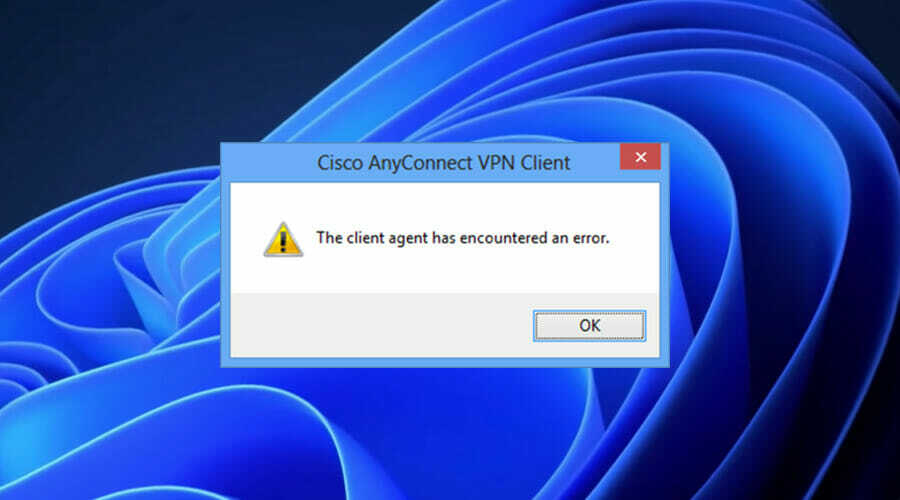
Τι προκαλεί το Σφάλμα 1722 με το πακέτο Windows Installer του Acrobat DC;
Το σφάλμα 1722 είναι ένα κοινό μήνυμα σφάλματος στο λειτουργικό σύστημα Windows. Συνήθως συμβαίνει όταν προσπαθούμε να εγκαταστήσουμε ένα πρόγραμμα λογισμικού ή πρόγραμμα οδήγησης χρησιμοποιώντας το αρχείο .exe.
Λάβετε υπόψη ότι εμφανίζεται επίσης όταν προσπαθούμε να ανοίξουμε ορισμένα προγράμματα, για παράδειγμα, το Adobe Acrobat DC. Το μήνυμα σφάλματος εμφανίζεται ως:
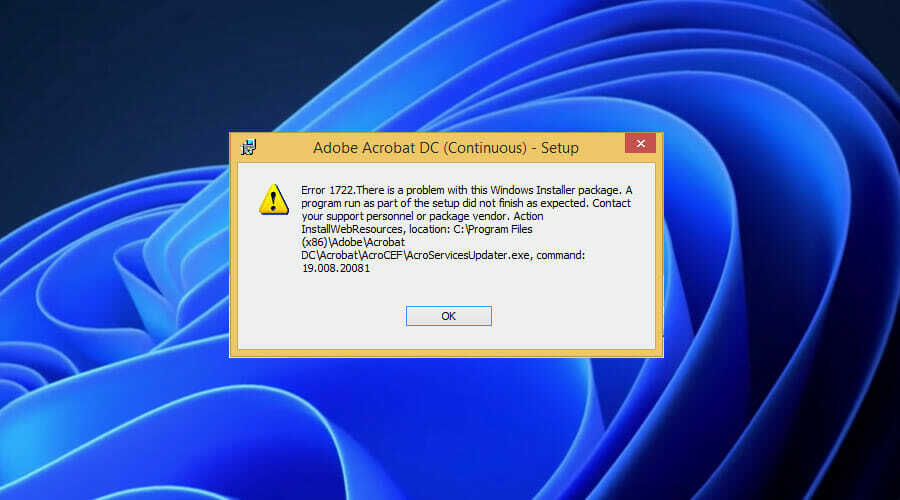
Δεν είναι κρίσιμο σφάλμα και σημαίνει μόνο ότι η εφαρμογή απέτυχε να ξεκινήσει σωστά, λόγω κάποιων κατεστραμμένων αρχείων ή αρχείων που λείπουν. Μπορείτε συνήθως να το διορθώσετε εγκαθιστώντας ξανά την εφαρμογή ή το πρόγραμμα με το οποίο προσπαθείτε να την ανοίξετε.
Υπάρχουν πολλές παραλλαγές σφάλματος του Windows Installer 1722;
Windows Installer 1722 Τα σφάλματα στα Windows 11 συμβαίνουν συχνά κατά την προσπάθεια εγκατάστασης, επανεγκατάστασης ή ενημέρωσης ενός από τα προγράμματα της Microsoft.
Αυτές οι επιπλοκές προκαλούνται συνήθως από μικρά ζητήματα που μπορούν να διορθωθούν σε λίγα λεπτά. Εδώ είναι μερικές από τις κύριες παραλλαγές που μπορεί να συναντήσετε:
- Σφάλμα στην εφαρμογή: Σφάλμα Windows Installer 1722
- Το σφάλμα 1722 του Windows Installer δεν είναι έγκυρη εφαρμογή Win32
- Το Σφάλμα 1722 του Windows Installer αντιμετώπισε πρόβλημα και πρέπει να κλείσει. Ζητούμε συγνώμη για την αναστάτωση.
- Δεν είναι δυνατός ο εντοπισμός του σφάλματος 1722 του Windows Installer
- Δεν είναι δυνατή η εύρεση του σφάλματος 1722 του Windows Installer
- Σφάλμα έναρξης προγράμματος: Windows Installer Error 1722
- Το σφάλμα 1722 του Windows Installer δεν εκτελείται
- Σφάλμα Windows Installer 1722 τερματισμός
- Εσφαλμένη διαδρομή προγράμματος: Σφάλμα Windows Installer 1722
Είναι σημαντικό να γνωρίζετε πώς να αντιμετωπίζετε το Σφάλμα 1722, προκειμένου να επαναφέρετε τα πράγματα στο κανονικό. Σε αυτόν τον συγκεκριμένο οδηγό, θα σας βοηθήσουμε να μάθετε πώς να παρακάμψετε αυτό το ζήτημα. Μην εκνευρίζεσαι!
Πώς μπορώ να διορθώσω το Σφάλμα 1722 Windows Installer στα Windows 11;
1. Εκτελέστε ένα λογισμικό επισκευής υπολογιστή
Για να εντοπίσετε συγκεκριμένα τα πιθανά σφάλματα στον υπολογιστή σας, μια πρακτική απάντηση που μπορεί πραγματικά να λύσει το σφάλμα είναι το Restoro.
Αυτό το εργαλείο επιδιόρθωσης των Windows συμπεριφέρεται ως λογισμικό επαναφοράς που θα σαρώσει σε βάθος τον υπολογιστή σας προκειμένου να εντοπίσει ζητήματα σχετικά με το απόρρητο, τις κολλημένες εφαρμογές, τα κατεστραμμένα αρχεία μητρώου ή τα ανεπιθύμητα αρχεία.
Στη συνέχεια, θα λάβετε τη Σύνοψη σάρωσης και στη συνέχεια θα μπορείτε να οπτικοποιήσετε και να διορθώσετε κάθε σφάλμα στο λειτουργικό σας σύστημα.
Συμβουλή ειδικού: Ορισμένα ζητήματα υπολογιστή είναι δύσκολο να αντιμετωπιστούν, ειδικά όταν πρόκειται για κατεστραμμένα αποθετήρια ή για αρχεία Windows που λείπουν. Εάν αντιμετωπίζετε προβλήματα με την επιδιόρθωση ενός σφάλματος, το σύστημά σας μπορεί να είναι μερικώς κατεστραμμένο. Συνιστούμε να εγκαταστήσετε το Restoro, ένα εργαλείο που θα σαρώσει το μηχάνημά σας και θα εντοπίσει ποιο είναι το σφάλμα.
Κάντε κλικ ΕΔΩ για λήψη και έναρξη επισκευής.
Τελικά, το Restoro είναι απολύτως ασφαλές και επιδιορθώνει αυτόματα τα κατεστραμμένα αρχεία συστήματος χρησιμοποιώντας το αποθετήριο 25.000.000 αρχείων του.
⇒ Αποκτήστε το Restoro
2. Επανεκκινήστε τη συσκευή σας
Σε μια προσπάθεια να επιλύσετε γρήγορα αυτό το ζήτημα, πρέπει να επανεκκινήσετε τον υπολογιστή σας. Ο απλούστερος τρόπος για να το κάνετε αυτό είναι πατώντας το κουμπί λειτουργίας για μερικά δευτερόλεπτα μέχρι να απενεργοποιηθεί ο υπολογιστής.
Όταν ο υπολογιστής ενεργοποιηθεί ξανά, το σφάλμα θα πρέπει να φύγει. Εάν δεν λειτουργεί, επαναλάβετε τη διαδικασία μέχρι να εξαφανιστεί το σφάλμα.
3. Χρησιμοποιήστε την ασφαλή λειτουργία για να αφαιρέσετε περιττά προγράμματα
- Κάνε κλικ στο Μενού Έναρξης των Windows, μετά επιλέξτε Ρυθμίσεις.
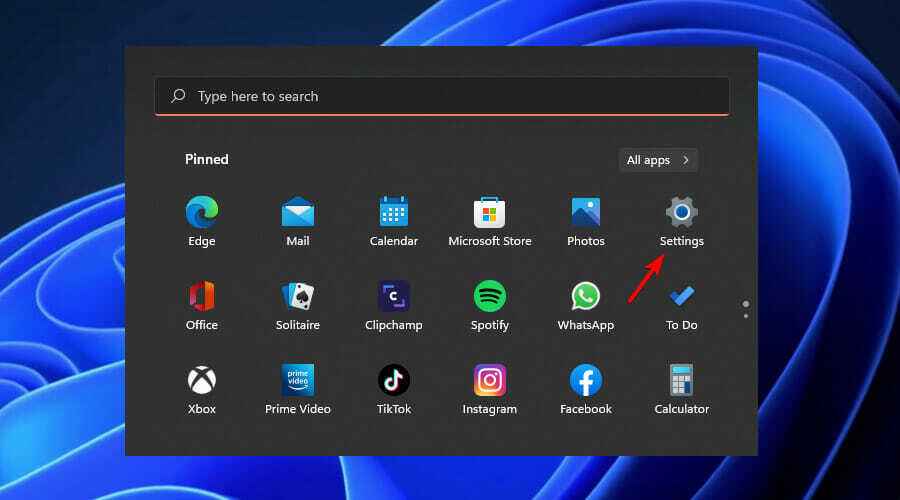
- Στη συνέχεια, επιλέξτε το Ανάκτηση επιλογή στην αριστερή πλευρά του παραθύρου.
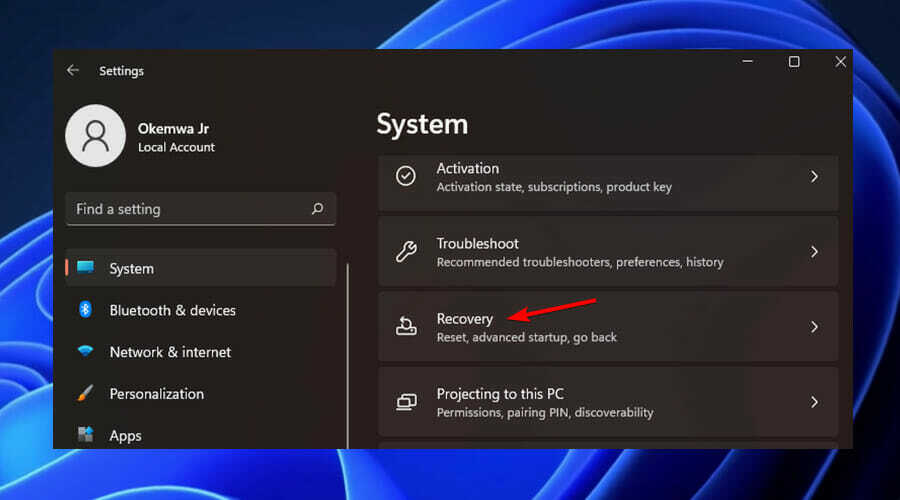
- Κάντε κύλιση προς τα κάτω στο Προηγμένη εκκίνηση επιλογή και κάντε κλικ στο Επανεκκίνηση τώρα κουμπί.
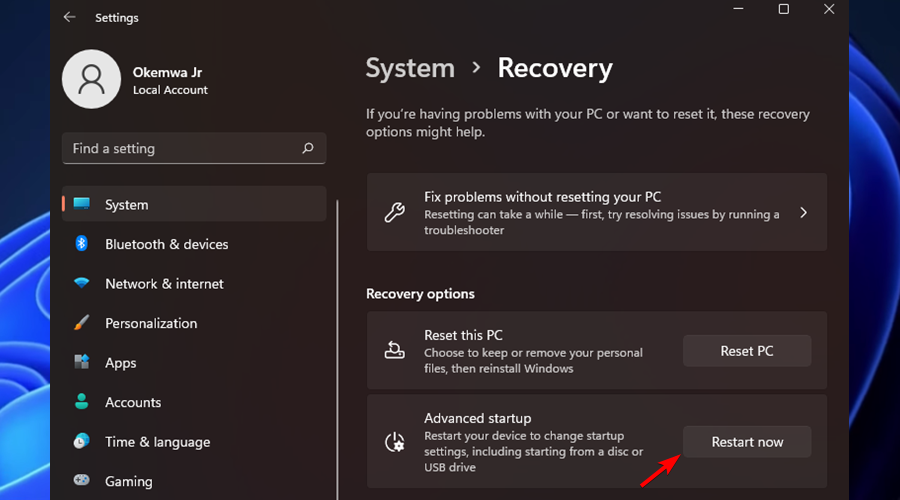
- Η συσκευή σας θα επανεκκινηθεί στο Περιβάλλον Ανάκτησης.
Για να διορθώσετε το Σφάλμα 1722, θα χρειαστεί να ανοίξετε το σύστημά σας σε ασφαλή λειτουργία και, στη συνέχεια, να αφαιρέσετε τυχόν εφαρμογές και υπηρεσίες που δεν χρειάζεστε από τον υπολογιστή σας.
Εάν εξακολουθείτε να λαμβάνετε αυτό το σφάλμα ακόμη και μετά την εκτέλεση αυτών των βημάτων, δοκιμάστε να απεγκαταστήσετε το λογισμικό που προκαλεί τη διένεξη και, στη συνέχεια, εγκαταστήστε ξανά το πρόγραμμα.
Να είστε σίγουροι ότι μπορείτε σίγουρα βρείτε το καλύτερο λογισμικό απεγκατάστασης που ταιριάζει στον προϋπολογισμό και τις συγκεκριμένες ανάγκες σας. Αν και ο οδηγός μιλάει για Windows 10, το λογισμικό μπορεί επίσης να χρησιμοποιηθεί στα Windows 11.
Επομένως, εάν συνεχίσετε να λαμβάνετε Σφάλμα 1722 μετά την απεγκατάσταση του λογισμικού, βεβαιωθείτε ότι το λογισμικό προστασίας από ιούς δεν εμποδίζει την εγκατάσταση και, στη συνέχεια, δοκιμάστε να εγκαταστήσετε ξανά το πρόγραμμα.
Από αυτή την άποψη, βεβαιωθείτε ότι χρησιμοποιήστε μία από τις καλύτερες λύσεις προστασίας από ιούς, απόλυτα συμβατή με τα Windows 11 για να προστατέψετε τον υπολογιστή σας.
4. Πώς να διορθώσετε το σφάλμα 1722 χρησιμοποιώντας cmd
Το Σφάλμα 1722 του Windows Installer μπορεί να προκύψει λόγω προβλημάτων με τις καταχωρίσεις μητρώου ή κατεστραμμένων αρχείων στον υπολογιστή σας με Windows 11. Επομένως, η εκτέλεση των σαρώσεων SFC και DISM στη γραμμή εντολών μπορεί να βοηθήσει στην επίλυση του σφάλματος.
1. Πάτα το Windows Πλήκτρο + R κλειδί και μετά πληκτρολογήστε cmd στο Τρέξιμο κουτί διαλόγου.

2. ΤύποςCtrl+Βάρδια+Εισαγωνα ανοίξει τοΓραμμή εντολών.
3. Πληκτρολογήστε την παρακάτω εντολή και μετά πατήστε Εισαγω: DISM /Online /Cleanup-Image /ScanHealth
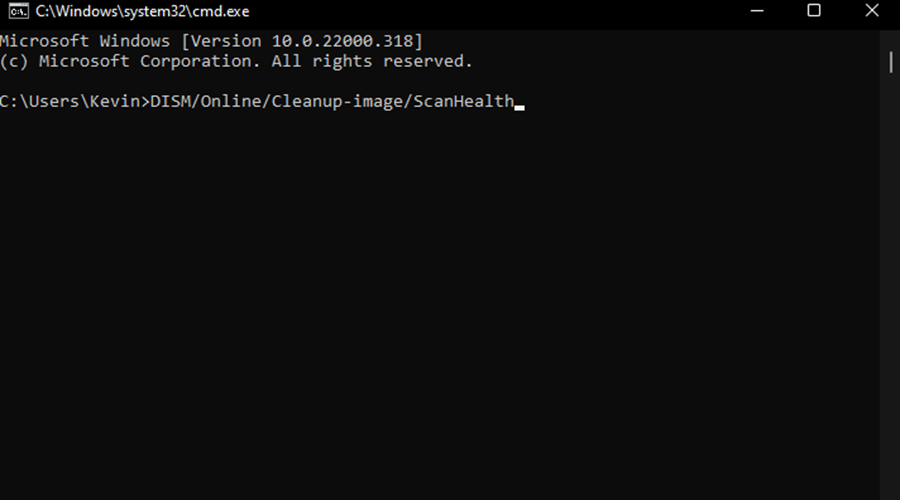
4. Στη συνέχεια, πληκτρολογήστε αυτήν την εντολή και πατήστε Εισαγω: DISM /Online /Cleanup-Image /RestoreHealth
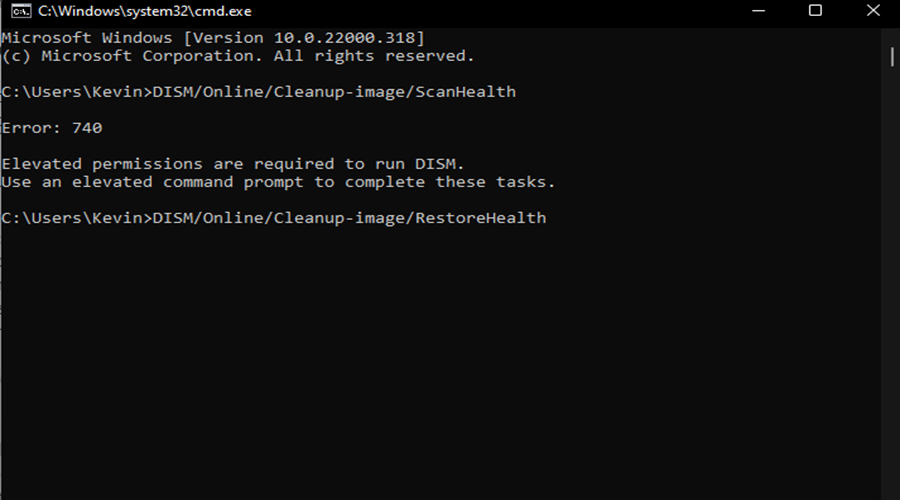
5. Περιμένετε να ολοκληρωθεί η σάρωση και, στη συνέχεια, επανεκκινήστε τη συσκευή σας.
6. Τέλος, εισάγετε την ακόλουθη εντολή και πατήστε Εισαγω:sfc /scannow
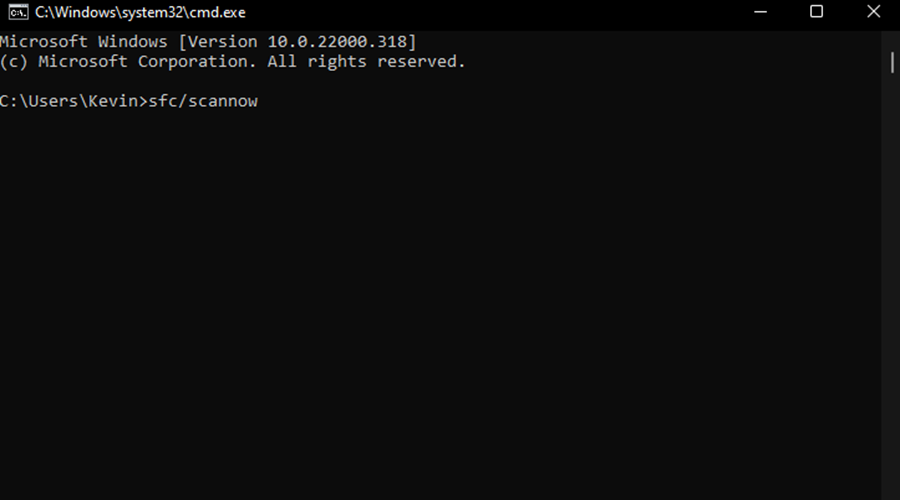
5. Ενεργοποιήστε το Windows Installer
- Πάτα το Windows πλήκτρο + R κλειδί για να ανοίξετε το Τρέξιμο παράθυρο διαλόγου εντολής.
- Πληκτρολογήστε την ακόλουθη εντολή και μετά πατήστε Εισαγω:
υπηρεσίες.msc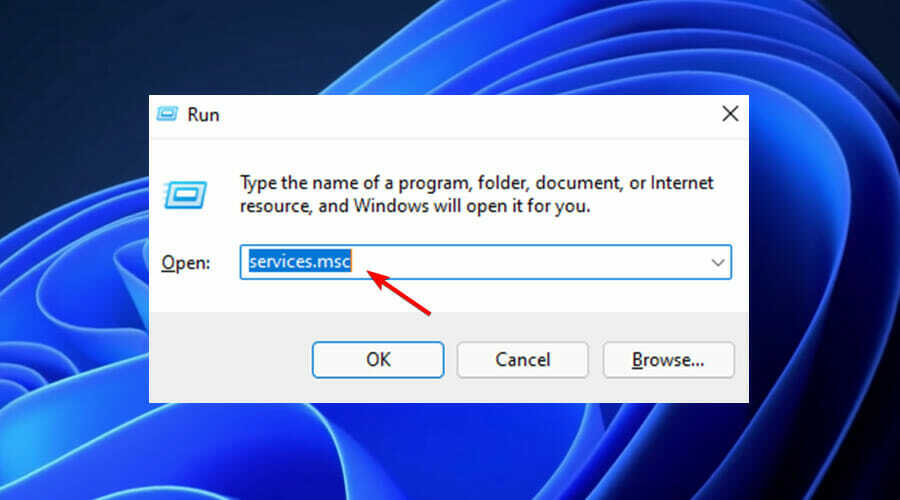
- Στο παράθυρο, κάντε κύλιση προς τα κάτω και κάντε διπλό κλικ στο Windows Installer επιλογή.
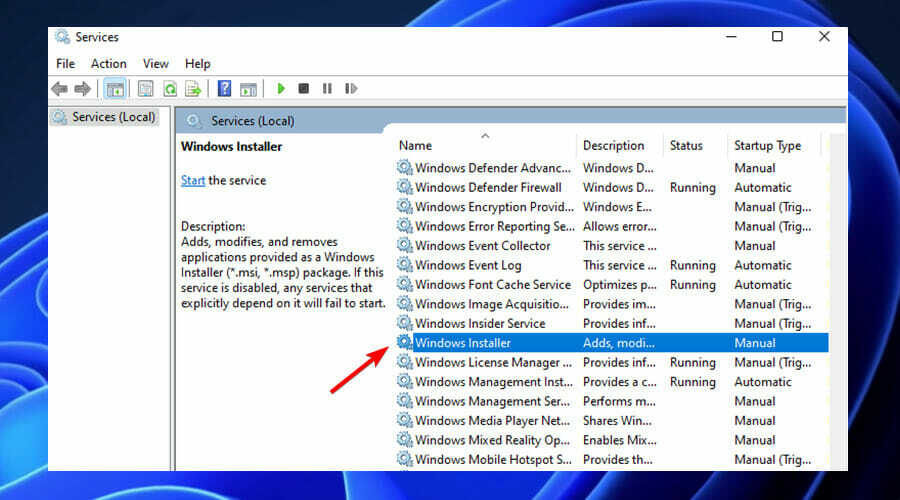
- Στη συνέχεια, ρυθμίστε το Τύπος εκκίνησης του Windows Installer προς την Εγχειρίδιο. Κάντε κλικ στο Κουμπί εκκίνησης για να ενεργοποιήσετε την υπηρεσία.
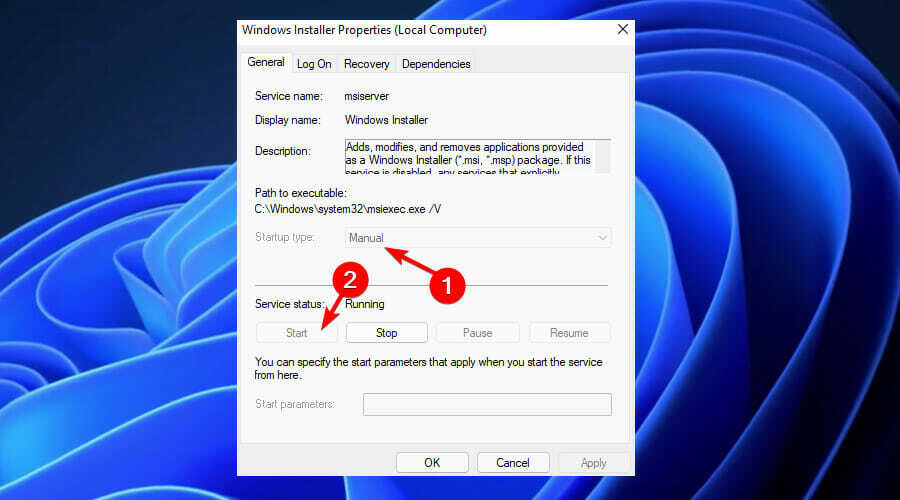
- Τέλος, επιλέξτε Ισχύουν και μετά Εντάξει για να αποθηκεύσετε αυτές τις αλλαγές.
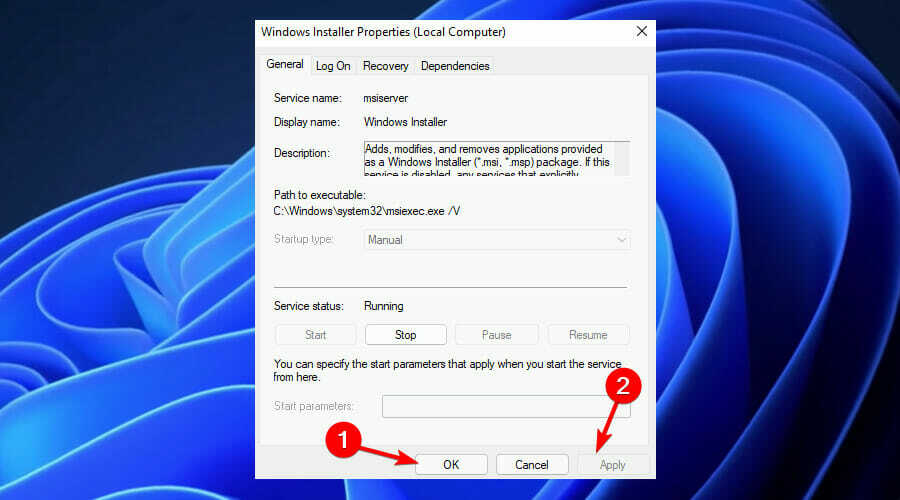
6. Καταργήστε την εγγραφή και επανεγγραφή του Windows Installer
- Πάτα το Windows πλήκτρο + R κλειδί για να ανοίξετε το Τρέξιμο παράθυρο διαλόγου εντολής.
- Τύπος cmd και μετά πατήστε Ctrl + Βάρδια + Εισαγω να ανοίξει το Γραμμή εντολών.

- Για να καταργήσετε προσωρινά την εγγραφή του Windows Installer, πληκτρολογήστε την παρακάτω εντολή και πατήστε Εισαγω:
msiexec /unreg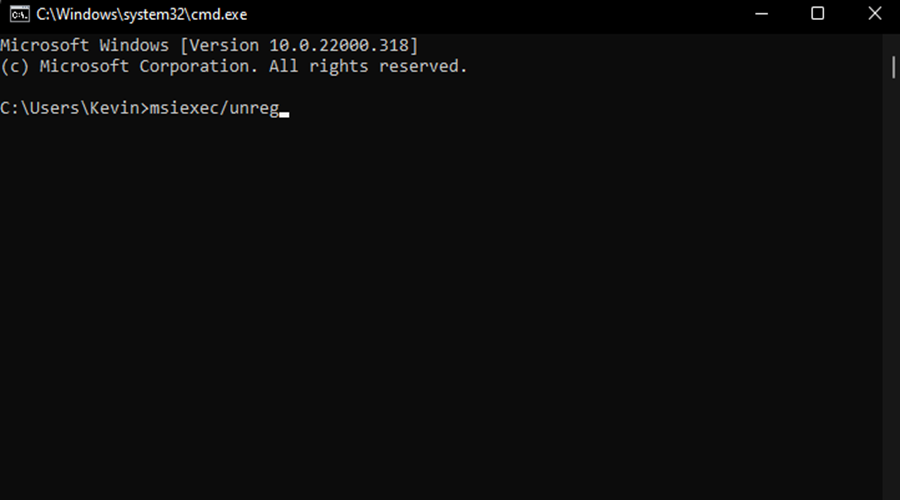
- Όταν ολοκληρωθεί αυτή η διαδικασία, μπορείτε πλέον να εγγράψετε ξανά το Windows Installer. Για να το κάνετε αυτό, πληκτρολογήστε την παρακάτω εντολή και πατήστε Εισαγω:
msiexec /regserver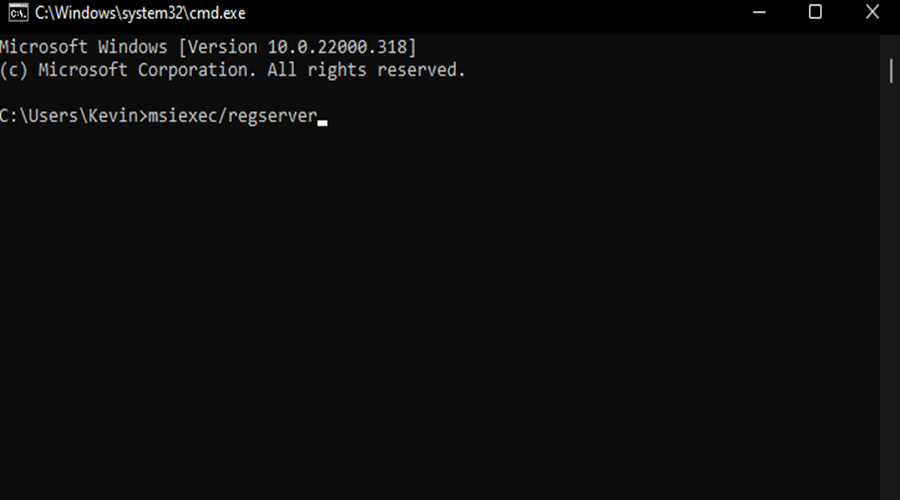
- Τέλος, επανεκκινήστε τη συσκευή σας για να αποθηκεύσετε αυτές τις αλλαγές.
7. Ενεργοποιήστε το Windows Script Host
- Τύπος cmd στο Αναζήτηση γραμμή, κάντε δεξί κλικ Γραμμή εντολώνκαι επιλέξτε Εκτελέστε ως διαχειριστής.
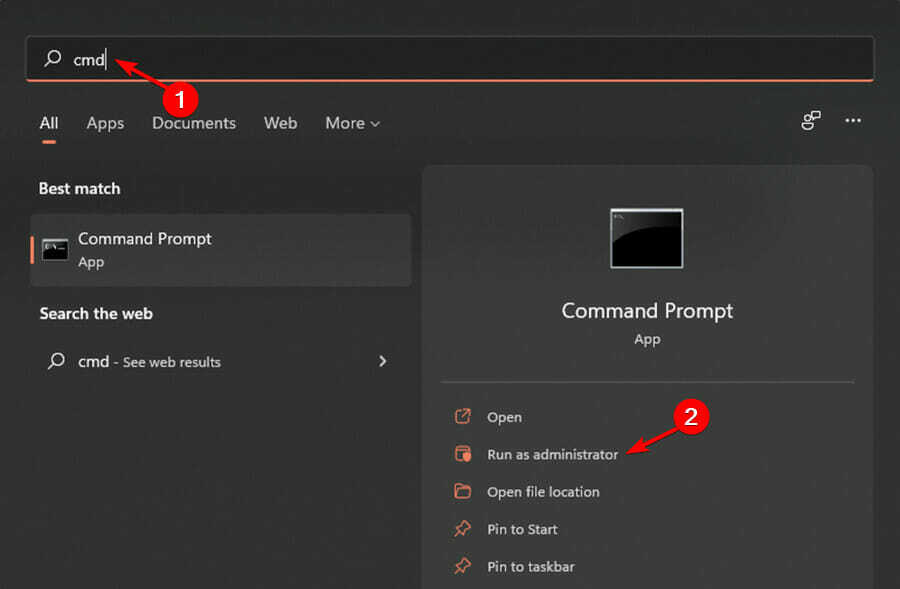
- Πληκτρολογήστε τις παρακάτω εντολές και πατήστε Εισαγω μετά από κάθε ένα:
REG DELETE /"HKCUSOFTWAREMicrosoftWindows Script HostSettings" /v Ενεργοποιημένο /f
-
REG DELETE /"HKLMSOFTWAREMicrosoftWindows Script HostSettings" /v Ενεργοποιημένο /f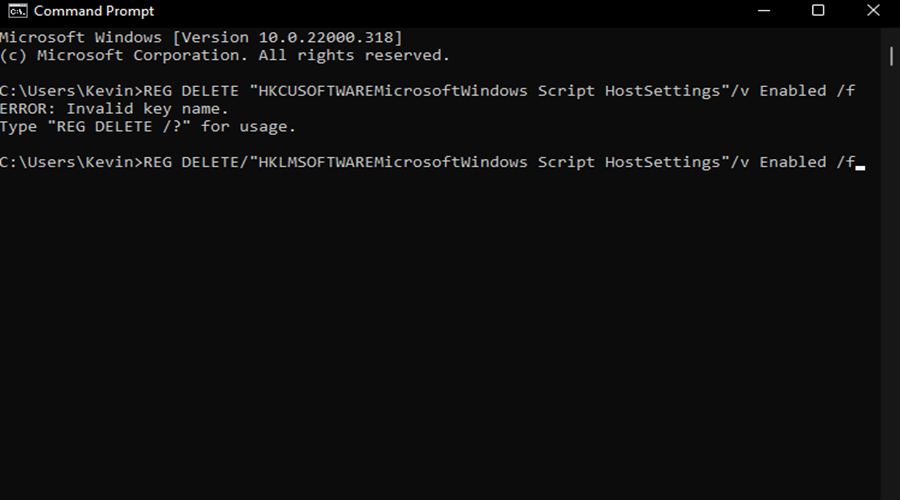
8. Εκτελέστε επαναφορά συστήματος
- Κάνε κλικ στο Αρχικο ΜΕΝΟΥ και κάντε κλικ στο Πίνακας Ελέγχου.
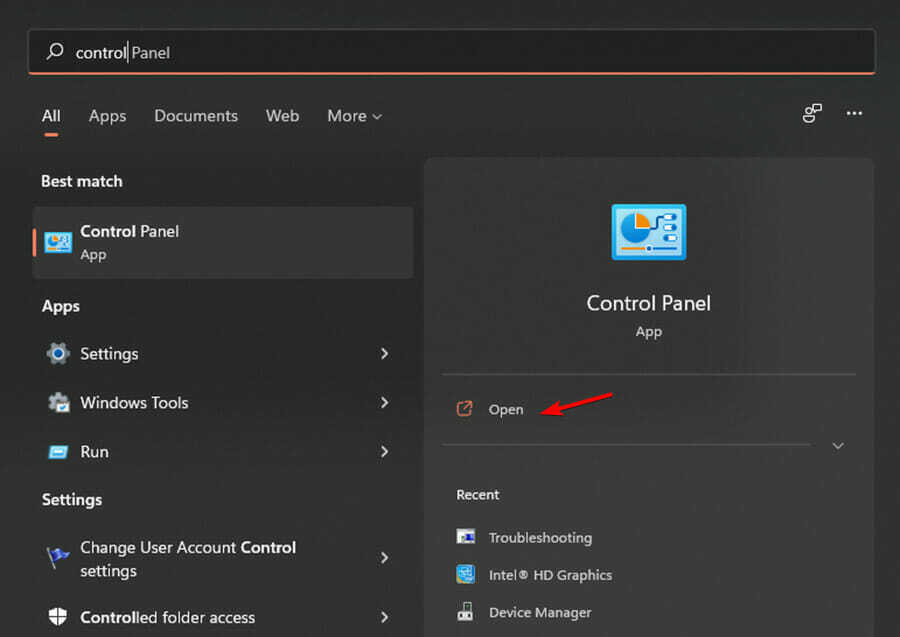
- Πληκτρολογήστε Ανάκτηση στο πλαίσιο αναζήτησης του Πίνακας Ελέγχου και μετά αγγίξτε το.
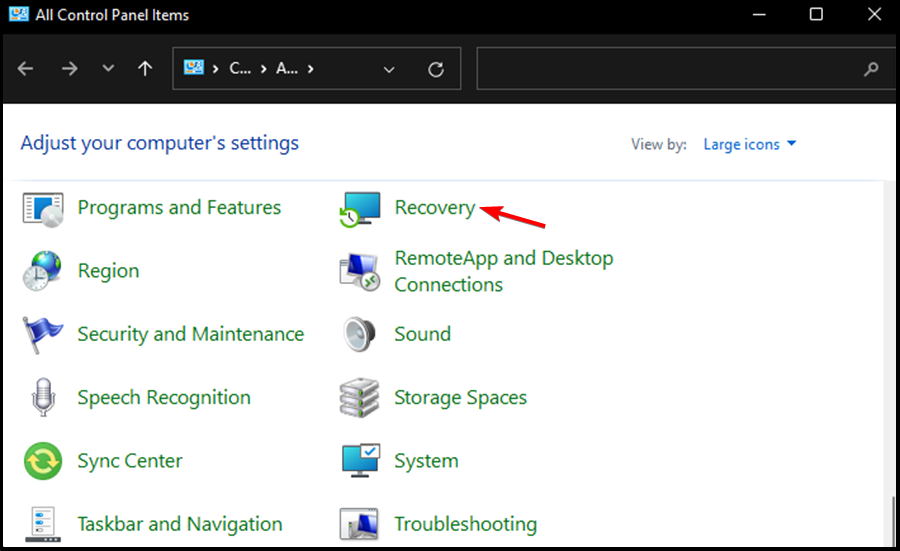
- Επιλέγω Ανοίξτε την Επαναφορά Συστήματος.
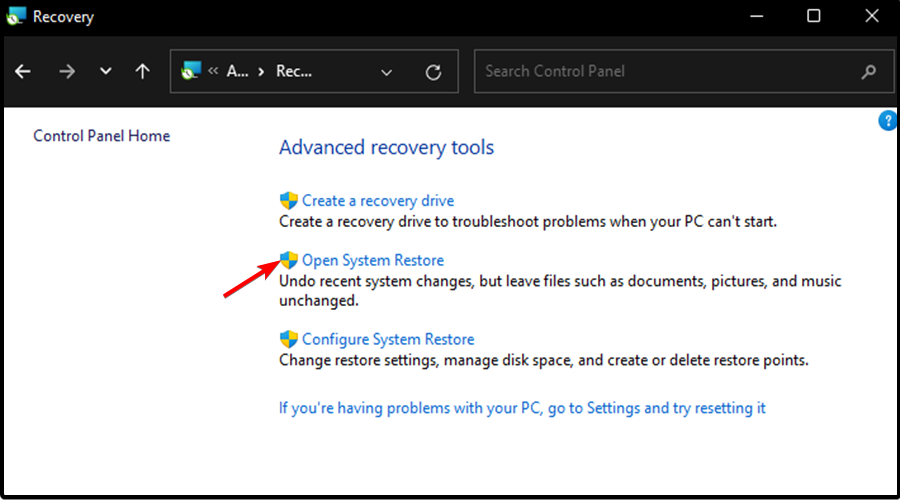
- Στη συνέχεια, κάντε κλικ στο Επόμενο.
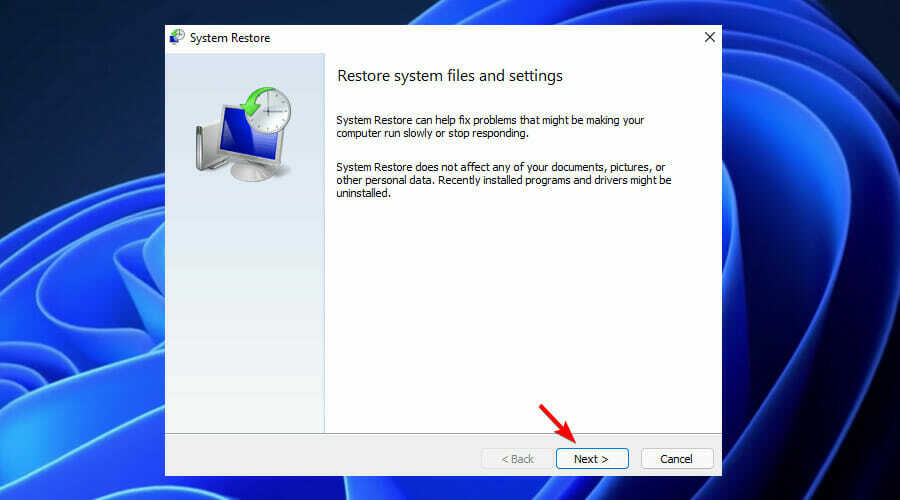
- Στη λίστα που εμφανίζεται, επιλέξτε το πιο πρόσφατο πρόγραμμα οδήγησης ή ενημέρωση και, στη συνέχεια, κάντε κλικ Σάρωση για επηρεαζόμενα προγράμματα.
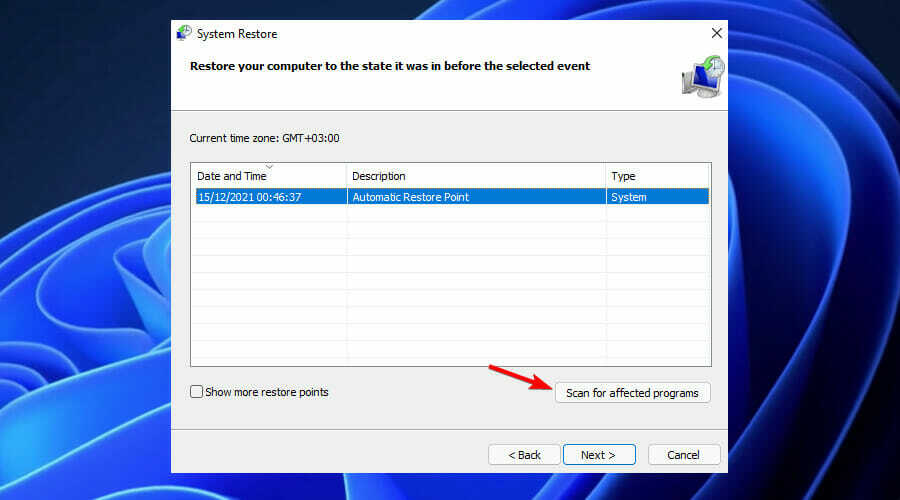
- Θα εμφανιστεί μια λίστα με στοιχεία που θα διαγραφούν. Εάν είστε εντάξει με αυτό, κάντε κλικ Επόμενο και μετά Φινίρισμα διαφορετικά επιλέξτε άλλη ενημέρωση από τη λίστα.
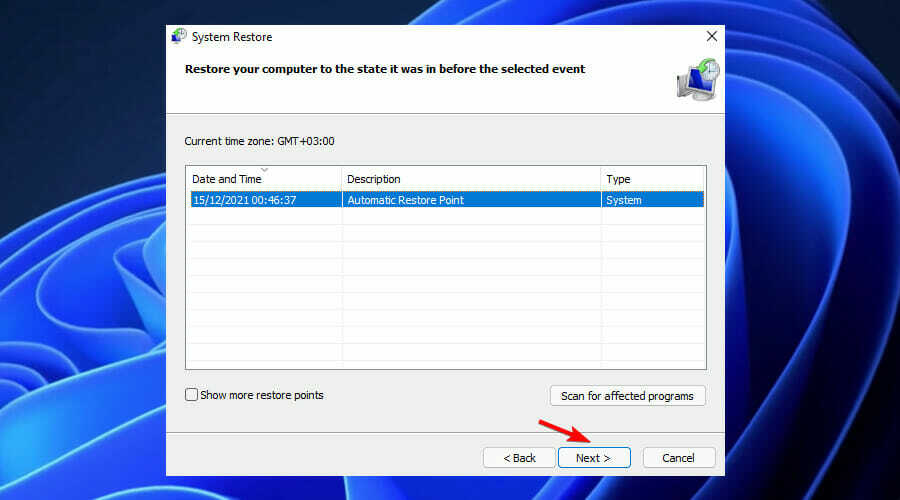
Μπορεί η επαναφορά μιας εφαρμογής να επιλύσει το σφάλμα Windows Installer 1722;
Όταν προσπαθείτε να εγκαταστήσετε μια εφαρμογή στα Microsoft Windows, ενδέχεται να λάβετε ένα μήνυμα λάθους που λέει:
Σφάλμα 1722. Υπάρχει πρόβλημα με αυτό το πακέτο Windows Installer. Δεν ήταν δυνατή η εκτέλεση προγράμματος που απαιτείται για την ολοκλήρωση αυτής της εγκατάστασης.
Αυτό το μήνυμα σφάλματος συνήθως προκαλείται από ένα κατεστραμμένο αρχείο στο πρόγραμμα εγκατάστασης, αλλά υπάρχουν επίσης περιπτώσεις όπου το πρόβλημα βρίσκεται αλλού. Εάν λαμβάνετε Σφάλμα 1722, δοκιμάστε να επαναφέρετε την εφαρμογή σας και, στη συνέχεια, να την εγκαταστήσετε ξανά.
Το Σφάλμα εγκατάστασης του Flight Simulator X 1722 είναι ένα που μπορεί να παρουσιαστεί περιστασιακά. Ρίξτε μια ματιά στον λεπτομερή οδηγό μας για το Flight Simulator X Error 1722 για να επιλύσετε το πρόβλημα και να ξεχάσετε όλα αυτά το μήνυμα σφάλματος:
Σφάλμα 1722 Windows Installer Package FSX. Ένα πρόγραμμα που εκτελέστηκε ως μέρος της εγκατάστασης δεν ολοκληρώθηκε όπως αναμενόταν. Επικοινωνήστε με το προσωπικό υποστήριξής σας ή τον προμηθευτή πακέτων.
Καταφέρατε να διορθώσετε αυτό το σφάλμα χρησιμοποιώντας τις λεπτομερείς διαδικασίες μας; Μη διστάσετε να μας ενημερώσετε στην παρακάτω ενότητα σχολίων.
 Έχετε ακόμα προβλήματα;Διορθώστε τα με αυτό το εργαλείο:
Έχετε ακόμα προβλήματα;Διορθώστε τα με αυτό το εργαλείο:
- Κάντε λήψη αυτού του εργαλείου επισκευής υπολογιστή Αξιολογήθηκε Εξαιρετική στο TrustPilot.com (η λήψη ξεκινά από αυτή τη σελίδα).
- Κάντε κλικ Εναρξη σάρωσης για να βρείτε ζητήματα των Windows που θα μπορούσαν να προκαλούν προβλήματα στον υπολογιστή.
- Κάντε κλικ Φτιάξ'τα όλα για να διορθώσετε προβλήματα με τις κατοχυρωμένες τεχνολογίες (Αποκλειστική Έκπτωση για τους αναγνώστες μας).
Το Restoro έχει ληφθεί από 0 αναγνώστες αυτόν τον μήνα.

![5+ καλύτεροι εγκαταστάτες πακέτων λογισμικού για Windows [Οδηγός 2021]](/f/cdef691682c75117f2d2de70705a7e2e.jpg?width=300&height=460)
